3.2.1 设置Wi-Fi网络 (Set Up Wi-Fi Network)
在路由器的管理界面中,设置Wi-Fi网络名称(SSID)和密码。建议使用强密码以提高安全性。
3.2.2 配置DHCP(Configure DHCP)
DHCP(动态主机配置协议)用于自动分配IP地址。确保DHCP功能已启用,以便网络中的设备可以自动获取IP地址。
3.3 连接交换机 (Connect the Switch)
如果需要连接更多设备,可以使用交换机。将交换机通过网线连接到路由器的LAN端口。然后,将其他设备通过网线连接到交换机的端口。
3.4 连接终端设备 (Connect End Devices)
将计算机、打印机等终端设备通过网线或Wi-Fi连接到网络。确保每个设备都能成功获取IP地址。
3.5 测试网络连接 (Test Network Connection)
在所有设备连接完成后,测试网络连接。可以通过打开网页或使用ping命令检查设备之间的连接。
四、网络安全设置 (Network Security Settings)
设置完局域网后,确保网络的安全性至关重要。以下是一些常见的安全设置:
4.1 更改默认密码 (Change Default Password)
为了防止未经授权的访问,务必更改路由器的默认管理密码。
4.2 启用防火墙 (Enable Firewall)
大多数路由器都内置防火墙功能,确保其已启用以保护网络不受外部攻击。
4.3 使用MAC地址过滤 (Use MAC Address Filtering)
MAC地址过滤可以限制哪些设备可以连接到网络。您可以在路由器的设置中添加允许连接的设备的MAC地址。
4.4 定期更新固件 (Regularly Update Firmware)
定期检查并更新路由器的固件,以修复潜在的安全漏洞。
五、故障排除 (Troubleshooting)
在局域网设置过程中,可能会遇到一些问题。以下是一些常见的故障及解决方法:
5.1 无法连接到互联网 (Unable to Connect to the Internet)
检查调制解调器和路由器的连接是否正常。
确保ISP(互联网服务提供商)没有故障。
重启路由器和调制解调器。
5.2 设备无法获取IP地址 (Device Unable to Obtain IP Address)
确保DHCP功能已启用。
检查网络线缆连接是否正常。
尝试手动设置IP地址。
检查路由器的位置,确保其放置在中心位置。
避免在路由器附近放置金属物品或电器。
考虑使用Wi-Fi扩展器或更强的路由器。
六、局域网的维护 (Maintenance of Local Area Network)
局域网的维护是确保其长期稳定运行的重要环节。以下是一些维护建议:
6.1 定期检查网络性能 (Regularly Check Network Performance)
定期使用网络测速工具检查网络速度和延迟,确保网络性能正常。
6.2 监控网络流量(Monitor Network Traffic)
使用网络监控工具查看各设备的流量使用情况,及时发现异常流量。
6.3 备份配置 (Backup Configuration)
定期备份路由器的配置文件,以便在需要时恢复设置。
七、总结 (Conclusion)
局域网的设置虽然看似复杂,但通过合理的规划和步骤,可以轻松完成。无论是家庭用户还是企业用户,了解局域网的基本设置和维护方法都是非常重要的。希望本文能为您提供有价值的参考,帮助您顺利搭建和维护局域网。
内容摘自:https://www.wkzy.net/cyzd/2258.html返回搜狐,查看更多